Menüm Kaydı
- Menüm Sekmelerine Ekleme
- Menü Ögelerini Menüm Sekmesine Kaydetme
- Menüm Sekmesi Ayarları
- Tüm Menüm Sekmelerini Silme/Tüm Öğeleri Silme
- Menü Ekranı
Menüm Sekmelerine Ekleme
-
[Menüm sekmesi ekler]'i seçin.
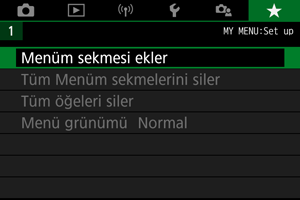
-
[Tamam] seçimi yapın.
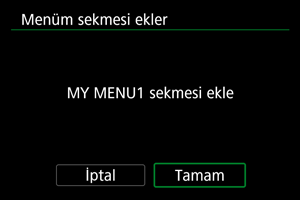
- 1 ve 2. adımları tekrarlayarak en fazla beş Menüm sekmesi oluşturabilirsiniz.
Menü Ögelerini Menüm Sekmesine Kaydetme
-
[MENÜM*: Yapılandır]’ı seçin.
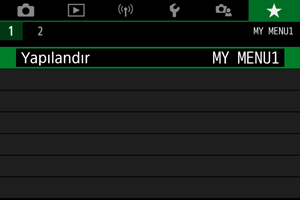
-
[Kaydedilecek öğeleri seç] seçimi yapın.

-
İstediğiniz öğeleri kaydedin.

- Bir öğe seçin, sonra
tuşuna basın.
- Onay ekranında [Tamam]'ı seçin.
- En fazla altı öğe kaydı yapabilirsiniz.
- 2. adımdaki ekrana geri dönmek için
tuşuna basın.
- Bir öğe seçin, sonra
Menüm Sekmesi Ayarları
Menü sekmesi altında öğeleri sıralayabilir ve silebilir, menü sekmesini yeniden adlandırabilir veya silebilirsiniz.

Kayıtlı öğeleri sırala
Menüm içinde kayıtlı öğelerin sırasını değiştirebilirsiniz. [Kayıtlı öğeleri sırala] seçimi yaparak yeniden düzenlenecek bir öğe seçin, sonra tuşuna basın. [
] görüntülenirken
tuşlarına basarak ögeyi yeniden düzenleyin, sonra
tuşuna basın.
Seçilen öğeleri sil/Sekmedeki tüm öğeleri sil
Kayıtlı bir öğeyi silebilirsiniz. [Seçilen öğeleri sil] her seferinde bir öğe siler ve [Sekmedeki tüm öğeleri sil] sekmedeki kayıtlı tüm öğeleri siler.
Sekmeyi sil
Geçerli Menüm sekmesini silebilirsiniz. [Sekmeyi sil]'i seçerek [MY MENU*] sekmesini silin.
Önlem
- [Sekmeyi sil] işlemi yapıldığında da [Sekmeyi yeniden adlandır] ile yeniden adlandırılan sekme adları silinir.
Sekmeyi yeniden adlandır
Menüm sekmesini [MY MENU*]'den yeniden adlandırabilirsiniz.
-
[Sekmeyi yeniden adlandır]'ı seçin.
-
Metin girin.
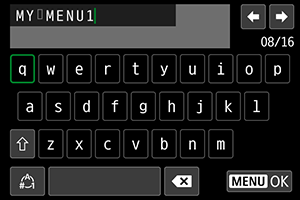
- Gereksiz karakterleri silmek için [
] seçimi yapın.
tuşlarını kullanarak bir karakter seçin, sonra
tuşuna basın.
- [
] seçimi yaparak giriş modunu değiştirebilirsiniz.
- Gereksiz karakterleri silmek için [
-
Girişi onaylayın.
tuşuna basın, sonra [Tamam]'ı seçin.
Tüm Menüm Sekmelerini Silme/Tüm Öğeleri Silme
Bunlar altında oluşturulmuş ve kaydedilmiş olan tüm Menüm sekmelerini veya Menüm öğelerini silebilirsiniz.
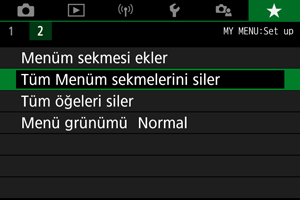
Tüm Menüm sekmelerini siler
Oluşturduğunuz tüm Menüm sekmelerini silebilirsiniz. [Tüm Menüm sekmelerini siler] seçildiğinde, [MY MENU1] ile [MY MENU5] arasındaki tüm sekmeler silinir ve [] sekmesi varsayılan ayarına geri döner.
Önlem
- [Tüm Menüm sekmelerini siler] işlemi yapıldığında da [Sekmeyi yeniden adlandır] ile yeniden adlandırılan sekme adları silinir.
Tüm öğeleri siler
[MY MENU1] ile [MY MENU5] sekmeleri altında kayıtlı olan tüm öğeleri silebilirsiniz. Sekmeler kalır. [Tüm öğeleri siler] seçildiğinde, oluşturulan tüm sekmeler altında kayıtlı olan öğeleri silinir.
Menü Ekranı
[Menü grünümü]'nü seçerek tuşuna basıldığında ilk önce menü ekranının görüntülenmesini sağlayabilirsiniz.

-
Normal görünüm
En son görüntülenen menü ekranını gösterir. -
Menüm sekmesinden göster
Seçilen [] sekmesiyle görüntüler.
-
Sadece Menüm skmesinden gster
Ekranı [] sekmesi ile sınırlandırır (([
]/[
]/[
]/[
]/[
] sekmeleri görünmez).